音声アシスタントには、iPhoneでは「Siri」、Android端末では「Googleアシスタント」が標準搭載され機能はどんどん進化している。ここでは音声アシスタントの最新機能として、Siriの「Siriショートカット」、Googleアシスタントの「ルーティン」、「翻訳」の3つの機能を実際の画面を添えて紹介しよう。
SiriやOK Googleを使いこなせ!音声アシスタントってどう使う?どこまでできる?
音声で必要な機能を呼び出せる

iPhoneには「Siri」、Android端末には「Googleアシスタント」がそれぞれ標準で搭載されている。どちらも、音声操作を可能にする機能で、ユーザーの質問に答えたり、特定の機能を呼び出したりといったことが可能だ。例えば、電話をかけたいときは、SiriやGoogleアシスタントに「○○に電話をかけて」と話しかけるだけ。電話帳を検索して、発信ボタンをタップするよりもスムーズだ。
また、自分が登録しているスケジュールをたずねたり、ウエブサイトを検索してもらったりといったことも可能。どちらも、音声を使って起動できるため、料理などで手がふさがっているときに検索することもできて便利だ。どちらの音声アシスタントも、機能は徐々に進化しており、最近では音声翻訳にも対応している。
Siriに関しては、現行のiOS12から、「Siriショートカット」と呼ばれる機能に対応した。これを設定しておくと、アプリの中の特定の機能を、話しかけるだけで呼び出すことができるようになる。サードパーティのアプリにも対応しており、例えば「ツイッター」のツイートする画面を登録することも可能。「ツイートする」という音声を割り当てておくと、Siriから直接その画面を開ける。Siriの利用頻度が、今まで以上にアップするはずだ。
便利な翻訳だが過信は禁物
Googleアシスタントも、昨年9月に「ルーティン」と呼ばれる機能に対応。ユーザー自身が登録したキーワードに特定の機能を割り当てられる。Siriとの違いは、複数の機能をまとめて実行できるところ。「おはよう」というだけで、マナーモードをオフにしたり、天気予報を表示したりといったことを順に行える。
今回は、実際に翻訳機能とSiriショートカットやルーティンを使ってみた。
翻訳機能を使ってみた!
翻訳機能は、SiriやGoogleアシスタントを起動し、「○○○○を英語で」と話しかけるだけで呼び出せる。専用アプリがいらないため、素早く翻訳できて便利だ。短い文章なら、翻訳の精度も悪くない。逆に、複数の文章をつなげたり、いい回しが複雑だったりすると、通じるかどうか怪しい文章になってしまった。特に、日本語と文法が大きく違う言語の場合、誤訳もまだまだあるため、過信は禁物だ。
アプリを開かずすぐに翻訳できる
SiriとGoogleアシスタントは、どちらも翻訳機能に対応している。Siriは日本語から英語だけなので利用シーンがやや限定されるが、Googleアシスタントはドイツ語や中国語、イタリア語など、さまざまな言語に翻訳できる。

●Android
「○○○○を○○○語に訳して」と話しかけるだけで、その言語が表示され、自動的に音声で読み上げられる。英語以外にも、さまざまな言語に対応。
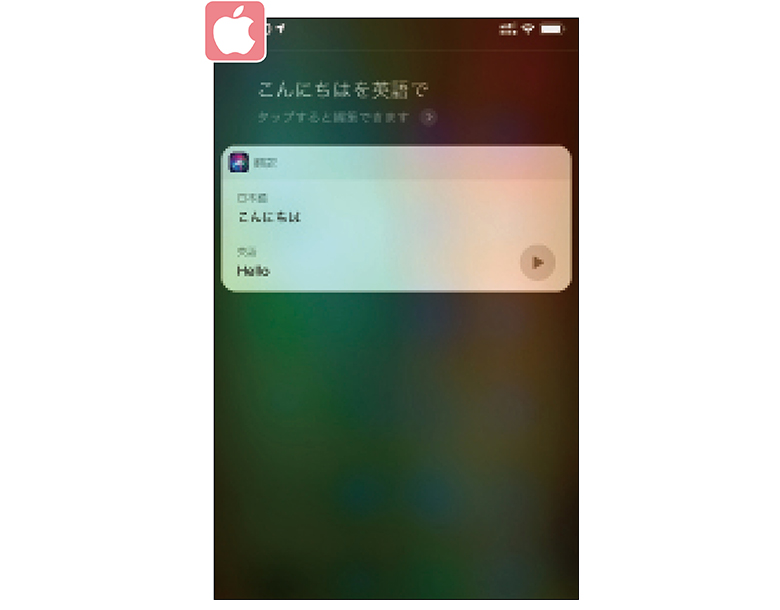
●iPhone
Siriも翻訳はできるが、日本語からの翻訳は英語のみに対応。Googleアシスタントと同様、「○○○を英語に訳して」などと話しかける。
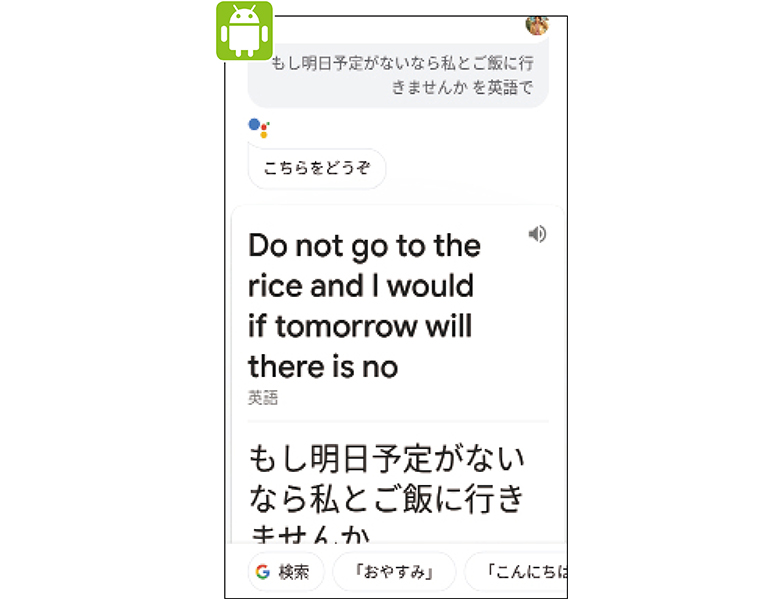
●Android
アプリを開かず翻訳できるのは便利だが、長い文章だと誤訳も目立ってくる。過信はせず、短いフレーズを訳すための機能と割り切って使う方がいい。

Siriショートカットを使ってみた!
Siriショートカットは、あらかじめ、設定アプリで特定の操作に音声を割り当てる必要がある。ツイート画面や「LINE」の通話をダイレクトで呼び出せるのは便利だが、まだまだ対応アプリは少ない。ルーティンは、頻繁に設定を変えたり、同じアプリを呼び出している人には便利そうだ。
Siriショートカットでよく使う機能を呼び出す
アプリの中の特定の機能を、一発で呼び出すための機能が「Siriショートカット」だ。利用するには、ユーザーがショートカットの登録をする必要がある。設定には、対応するアプリのよく使う機能が、自動でリストアップされる。
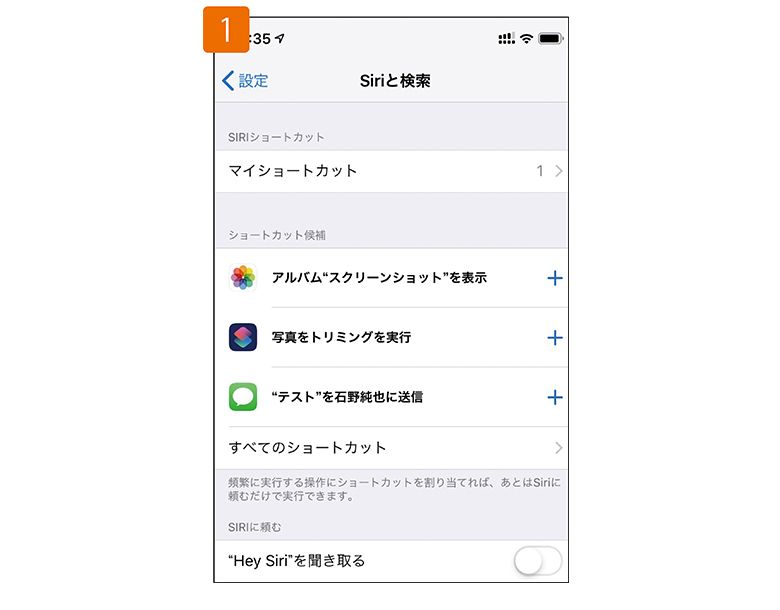
Siriショートカットは、事前にユーザーが使う機能を登録する必要がある。「設定」の「Siriと検索」を開くと、ショートカットの候補が表示される。
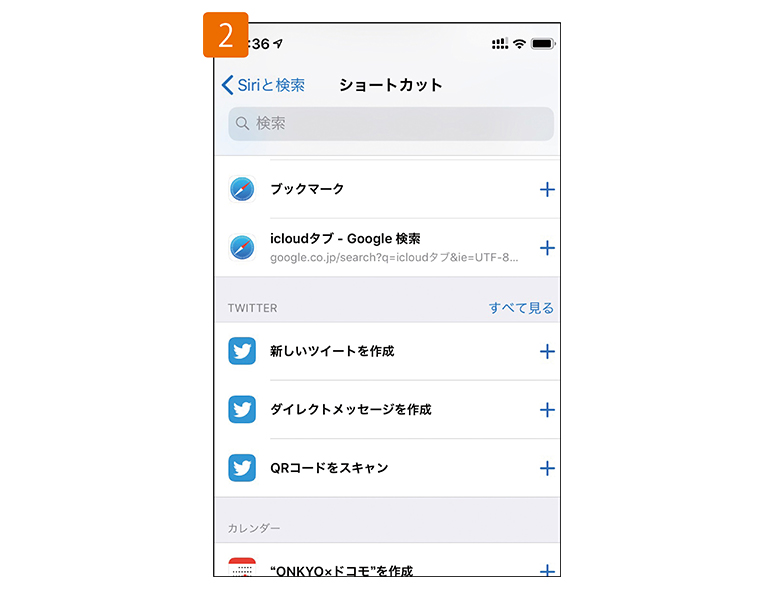
ショートカット候補に必要なものがないときは、➊の画面で「すべてのショートカット」をタップ。次に表示される➋の一覧から、Siriに登録したい機能を選択しよう。
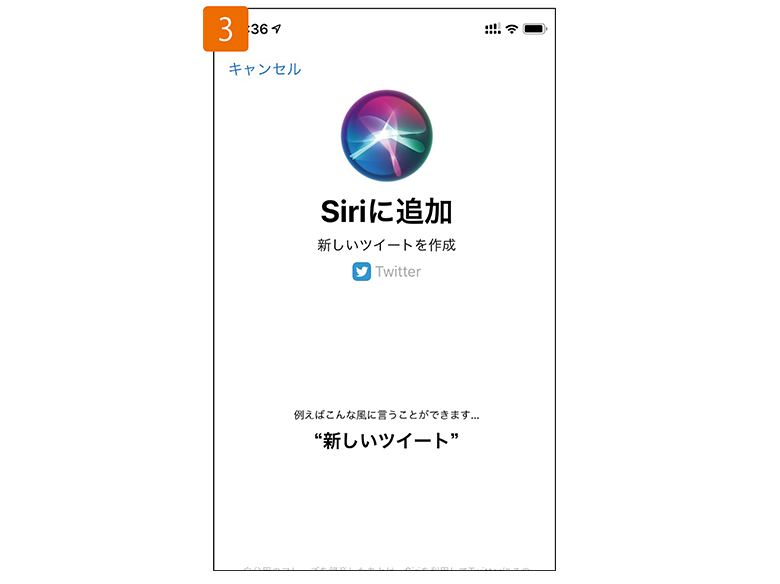
選んだ機能を、どんな言葉で呼び出すかを登録する。ここでは「新しいツイート」を選択。録音ボタンを押し、「ツイートする」などの言葉を発声する。
ルーティンを使ってみた!
「ルーティン」の登録や「Googleレンズ」に対応
複数の操作を一つのキーワードでまとめて実行する機能が「ルーティン」だ。これを使うと、「おやすみ」というだけで、端末をマナーモードにしたり、明日の天気を表示したりといった操作を連続して実行できる。
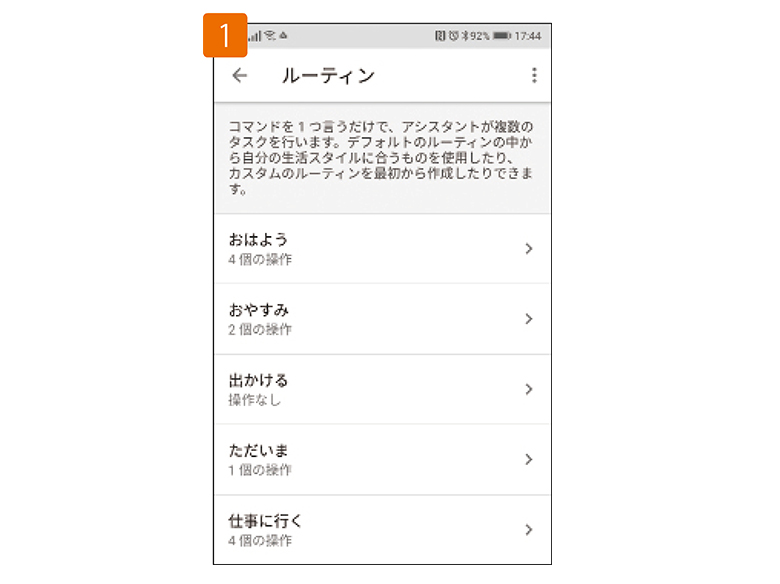
「ルーティン」は、Googleアシスタントの設定で編集が可能。標準状態でも、「おはよう」や「おやすみ」などが登録済みで、中身は自由に変更できる。
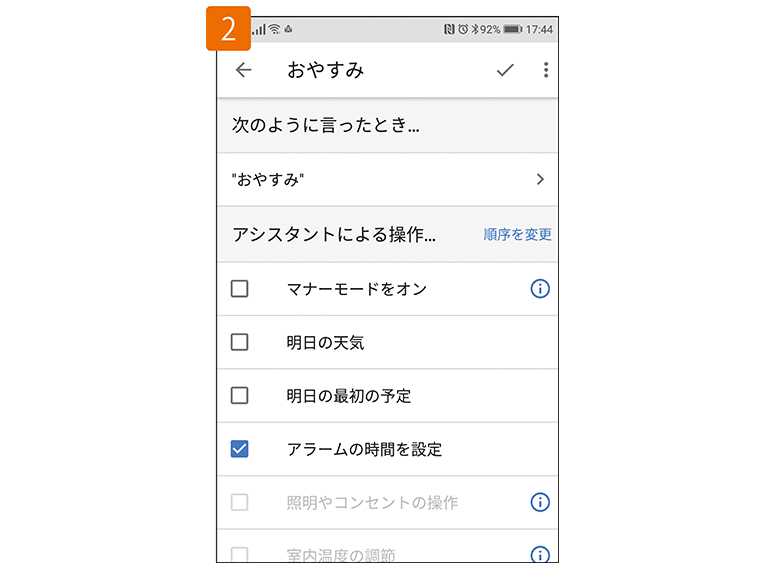
例えば、「おやすみ」というと、就寝前に必要な一連の機能をまとめて呼び出せる。個別に一つ一つの機能を実行する手間を省ける。
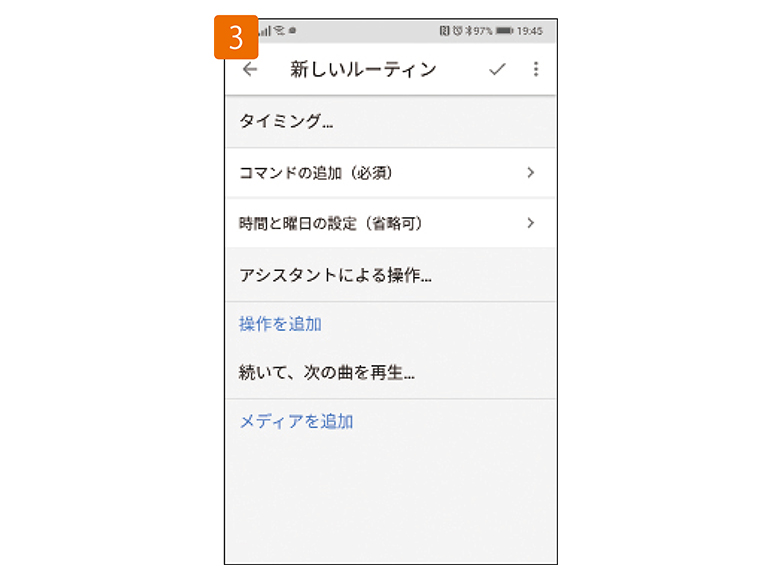
登録されている「ルーティン」に使いたいものがないときは、自分で作成することもできる。毎日の予定確認などの操作を設定可能だ。
解説/石野純也(ジャーナリスト)
